
Agregar ecuaciones matemáticas en Pages en la Mac
Puedes incluir expresiones matemáticas y ecuaciones en el documento. Para agregar una ecuación, escríbela en el diálogo de ecuaciones de Pages usando comandos de LaTeX o elementos de MathML y, después, insértala en el documento.
Al agregar una ecuación en un documento de procesamiento de texto, puedes elegir si quieres colocarla integrada con el texto de forma que se acomode en la misma línea y se mueva con el texto a medida que escribes; o si prefieres colocarla como objeto flotante en la página para que puedas posicionarla donde quieras. En un documento de disposición de página, las ecuaciones nuevas se agregan como objetos flotantes.
Tanto en documentos de procesamiento de texto como en documentos de disposición de página, puedes agregar ecuaciones integradas con el texto dentro de cuadros de texto y figuras.
Agregar una ecuación con LaTeX o MathML
Realiza una de las siguientes operaciones:
Colocar la ecuación integrada con el texto: coloca el punto de inserción en texto, un cuadro de texto, una figura o una celda de tabla, o selecciona el texto que quieres que la ecuación reemplace.
Colocar la ecuación de modo que pueda moverse con libertad: haz clic en la esquina de la página para asegurarte de que no hay nada seleccionado. También puedes seleccionar la miniatura de la página en la visualización Miniaturas de página.
Haz clic en
 en la barra de herramientas y después selecciona Ecuación.
en la barra de herramientas y después selecciona Ecuación.También puedes seleccionar Insertar > Ecuación (en el menú Insertar, en la parte superior de la pantalla).
Ingresa una ecuación en el campo utilizando comandos de LaTeX o elementos de MathML.
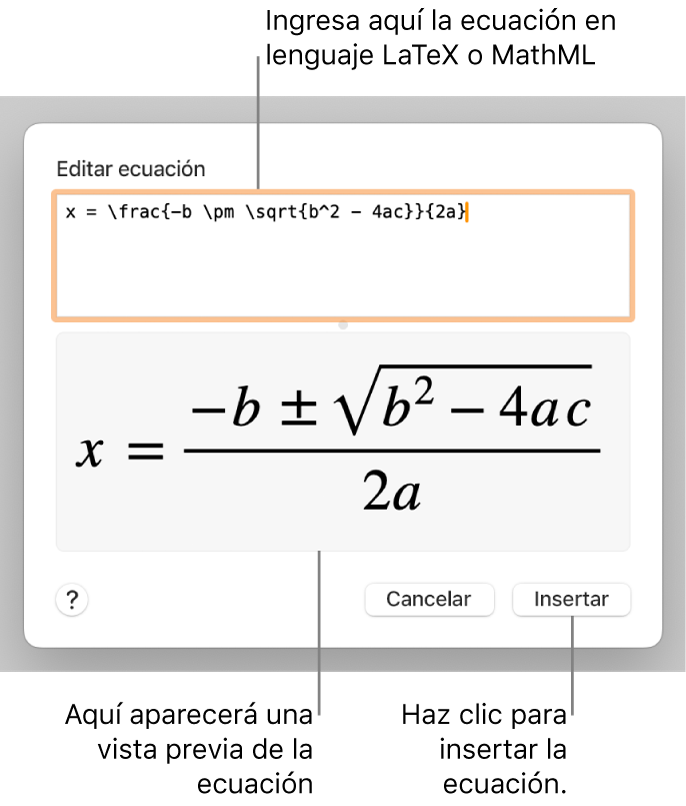
Haz clic en Insertar.
Si agregaste la ecuación integrada con el texto, aparecerá donde se encuentre el punto de inserción en tu documento y tendrá el mismo tamaño y color que el texto que la rodea. Si cambias el tamaño y el color del texto que la rodea, el tamaño y el color de la ecuación cambiarán también.
Si agregaste la ecuación a la página, aparecerá en el centro de la pantalla y tendrá un tamaño y color predeterminados que puedes cambiar desde la barra lateral Formato
 . Arrastra la ecuación para reubicarla en la página.
. Arrastra la ecuación para reubicarla en la página.
Editar, eliminar o mover una ecuación integrada con LaTeX o MathML
Después de agregar una ecuación integrada con el texto, puedes modificarla.
Editar una ecuación: haz doble clic en la ecuación, realiza los cambios y haz clic en Actualizar.
Mover una ecuación dentro del flujo del texto: selecciona la ecuación y arrástrala a una nueva posición en el cuerpo del texto, encabezado, pie de página o nota al pie. También puedes arrastrarla a otro cuadro de texto o figura.
Cambiar el tamaño, el color o la alineación de una ecuación: haz clic en la ecuación y usa los controles ubicados en la pestaña Texto en la
 barra lateral Formato para cambiar el tamaño y color del tipo de letra, o la alineación de la ecuación.
barra lateral Formato para cambiar el tamaño y color del tipo de letra, o la alineación de la ecuación.Copiar una ecuación: haz clic en la ecuación, selecciona Edición > Copiar (el menú Edición se encuentra en la parte superior de la pantalla), coloca el punto de inserción en el lugar en el que quieres pegar la ecuación (en una celda de una tabla o en el encabezado o pie de una página) y elige Edición > Pegar. También puedes seleccionar un objeto (como una figura) en la página y elegir Edición > Pegar para pegar la ecuación como un objeto flotante en la página.
Eliminar una ecuación: haz clic en la ecuación y después presiona Suprimir en el teclado.
Mover una ecuación integrada con el texto a la página (afuera del flujo del texto): en un documento de procesamiento de texto, selecciona la ecuación, haz clic en el menú desplegable Ajuste de texto en la barra lateral Disposición y luego elige una opción que no sea Integrado con el texto. Consulta Ajustar el texto alrededor de un objeto.
En un documento de disposición de página, selecciona la ecuación, elige Edición > Cortar (o Copiar) y luego elige Edición > Pegar. Arrastra la ecuación a donde quieras que aparezca en la página.
Editar, eliminar o mover una ecuación flotante con LaTeX o MathML
Después de agregar una ecuación flotante a la página, puedes modificarla.
Editar una ecuación: haz doble clic en la ecuación, realiza los cambios y haz clic en Actualizar.
Mover una ecuación: arrastra la ecuación a otra ubicación en la página.
Cambiar el tamaño, el color o la alineación de una ecuación: haz clic en la ecuación y utiliza los controles de la barra lateral para cambiar el tamaño y color del tipo de letra. También puedes arrastrar una manija de la ecuación para cambiar su tamaño de tipo de letra.
Copiar una ecuación: haz clic en la ecuación, selecciona Edición > Copiar, desplázate a la página donde quieres colocar la ecuación y selecciona Edición > Pegar. También puedes colocar el punto de inserción en una celda de una tabla o en el encabezado o pie de una página y luego seleccionar Edición > Pegar para pegar la ecuación como un objeto integrado.
Eliminar una ecuación: haz clic en la ecuación y después presiona Suprimir en el teclado.
Mover una ecuación flotante integrada con el texto: en un documento de procesamiento de texto, selecciona la ecuación y, en la barra lateral Disposición, haz clic en el botón Mover con texto. Haz clic en el menú desplegable Ajuste de texto y selecciona Integrado con el texto. Arrastra la ecuación a la ubicación final.
En un documento de disposición de página, copia y pega la ecuación flotante en un cuadro de texto o figura. Consulta Colocar objetos integrados con el texto en un cuadro de texto o figura.
